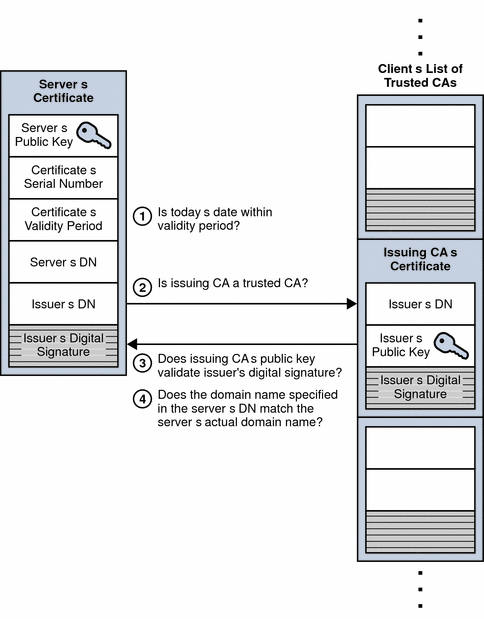备份现有apt源配置
mv /etc/apt/sources.list /etc/apt/sources.list.old
Debian 11
全部复制后,直接粘贴并按下回车执行
官方源
cat > /etc/apt/sources.list << EOF
deb http://deb.debian.org/debian/ bullseye main contrib non-free
deb-src http://deb.debian.org/debian/ bullseye main contrib non-free
deb http://deb.debian.org/debian/ bullseye-updates main contrib non-free
deb-src http://deb.debian.org/debian/ bullseye-updates main contrib non-free
deb http://deb.debian.org/debian/ bullseye-backports main contrib non-free
deb-src http://deb.debian.org/debian/ bullseye-backports main contrib non-free
deb http://deb.debian.org/debian-security/ bullseye-security main contrib non-free
deb-src http://deb.debian.org/debian-security/ bullseye-security main contrib non-free
EOF
或者去掉源码包,提高apt update的速度
cat << EOF > /etc/apt/sources.list
deb http://deb.debian.org/debian/ bullseye main contrib non-free
deb http://deb.debian.org/debian/ bullseye-updates main contrib non-free
deb http://deb.debian.org/debian/ bullseye-backports main contrib non-free
deb http://deb.debian.org/debian-security/ bullseye-security main contrib non-free
EOF
阿里云镜像站
cat << EOF > /etc/apt/sources.list
deb http://mirrors.aliyun.com/debian/ bullseye main non-free contrib
deb-src http://mirrors.aliyun.com/debian/ bullseye main non-free contrib
deb http://mirrors.aliyun.com/debian-security/ bullseye-security main
deb-src http://mirrors.aliyun.com/debian-security/ bullseye-security main
deb http://mirrors.aliyun.com/debian/ bullseye-updates main non-free contrib
deb-src http://mirrors.aliyun.com/debian/ bullseye-updates main non-free contrib
deb http://mirrors.aliyun.com/debian/ bullseye-backports main non-free contrib
deb-src http://mirrors.aliyun.com/debian/ bullseye-backports main non-free contrib
EOF
腾讯云镜像站
cat << EOF > /etc/apt/sources.list
deb http://mirrors.tencent.com/debian/ bullseye main non-free contrib
deb-src http://mirrors.tencent.com/debian/ bullseye main non-free contrib
deb http://mirrors.tencent.com/debian-security/ bullseye-security main
deb-src http://mirrors.tencent.com/debian-security/ bullseye-security main
deb https://mirrors.tencent.com/debian/ bullseye-updates main non-free contrib
deb-src http://mirrors.tencent.com/debian/ bullseye-updates main non-free contrib
deb http://mirrors.tencent.com/debian/ bullseye-backports main non-free contrib
deb-src http://mirrors.tencent.com/debian/ bullseye-backports main non-free contrib
EOF
网易镜像站
cat << EOF > /etc/apt/sources.list
deb http://mirrors.163.com/debian/ bullseye main non-free contrib
deb-src http://mirrors.163.com/debian/ bullseye main non-free contrib
deb http://mirrors.163.com/debian-security/ bullseye-security main
deb-src http://mirrors.163.com/debian-security/ bullseye-security main
deb http://mirrors.163.com/debian/ bullseye-updates main non-free contrib
deb-src http://mirrors.163.com/debian/ bullseye-updates main non-free contrib
deb http://mirrors.163.com/debian/ bullseye-backports main non-free contrib
deb-src http://mirrors.163.com/debian/ bullseye-backports main non-free contrib
EOF
清华大学镜像站
cat << EOF > /etc/apt/sources.list
deb http://mirrors.tuna.tsinghua.edu.cn/debian/ bullseye main contrib non-free
deb-src http://mirrors.tuna.tsinghua.edu.cn/debian/ bullseye main contrib non-free
deb http://mirrors.tuna.tsinghua.edu.cn/debian/ bullseye-updates main contrib non-free
deb-src http://mirrors.tuna.tsinghua.edu.cn/debian/ bullseye-updates main contrib non-free
deb http://mirrors.tuna.tsinghua.edu.cn/debian/ bullseye-backports main contrib non-free
deb-src http://mirrors.tuna.tsinghua.edu.cn/debian/ bullseye-backports main contrib non-free
deb http://mirrors.tuna.tsinghua.edu.cn/debian-security bullseye-security main contrib non-free
deb-src http://mirrors.tuna.tsinghua.edu.cn/debian-security bullseye-security main contrib non-free
EOF
Debian 12
全部复制后,直接粘贴并按下回车执行
官方源
cat > /etc/apt/sources.list << EOF
deb http://deb.debian.org/debian/ bookworm main contrib non-free-firmware
deb-src http://deb.debian.org/debian/ bookworm main contrib non-free-firmware
deb http://deb.debian.org/debian/ bookworm-updates main contrib non-free-firmware
deb-src http://deb.debian.org/debian/ bookworm-updates main contrib non-free-firmware
deb http://deb.debian.org/debian/ bookworm-backports main contrib non-free-firmware
deb-src http://deb.debian.org/debian/ bookworm-backports main contrib non-free-firmware
deb http://deb.debian.org/debian-security/ bookworm-security main contrib non-free-firmware
deb-src http://deb.debian.org/debian-security/ bookworm-security main contrib non-free-firmware
EOF
或者去掉源码包,提高apt update的速度
cat << EOF > /etc/apt/sources.list
deb http://deb.debian.org/debian/ bookworm main contrib non-free-firmware
deb http://deb.debian.org/debian/ bookworm-updates main contrib non-free-firmware
deb http://deb.debian.org/debian/ bookworm-backports main contrib non-free-firmware
deb http://deb.debian.org/debian-security/ bookworm-security main contrib non-free-firmware
EOF
阿里云镜像站
cat << EOF > /etc/apt/sources.list
deb http://mirrors.aliyun.com/debian/ bookworm main non-free-firmware contrib
deb-src http://mirrors.aliyun.com/debian/ bookworm main non-free-firmware contrib
deb http://mirrors.aliyun.com/debian-security/ bookworm-security main
deb-src http://mirrors.aliyun.com/debian-security/ bookworm-security main
deb http://mirrors.aliyun.com/debian/ bookworm-updates main non-free-firmware contrib
deb-src http://mirrors.aliyun.com/debian/ bookworm-updates main non-free-firmware contrib
deb http://mirrors.aliyun.com/debian/ bookworm-backports main non-free-firmware contrib
deb-src http://mirrors.aliyun.com/debian/ bookworm-backports main non-free-firmware contrib
EOF
腾讯云镜像站
cat << EOF > /etc/apt/sources.list
deb http://mirrors.tencent.com/debian/ bookworm main non-free-firmware contrib
deb-src http://mirrors.tencent.com/debian/ bookworm main non-free-firmware contrib
deb http://mirrors.tencent.com/debian-security/ bookworm-security main
deb-src http://mirrors.tencent.com/debian-security/ bookworm-security main
deb https://mirrors.tencent.com/debian/ bookworm-updates main non-free-firmware contrib
deb-src http://mirrors.tencent.com/debian/ bookworm-updates main non-free-firmware contrib
deb http://mirrors.tencent.com/debian/ bookworm-backports main non-free-firmware contrib
deb-src http://mirrors.tencent.com/debian/ bookworm-backports main non-free-firmware contrib
EOF
网易镜像站
cat << EOF > /etc/apt/sources.list
deb http://mirrors.163.com/debian/ bookworm main non-free-firmware contrib
deb-src http://mirrors.163.com/debian/ bookworm main non-free-firmware contrib
deb http://mirrors.163.com/debian-security/ bookworm-security main
deb-src http://mirrors.163.com/debian-security/ bookworm-security main
deb http://mirrors.163.com/debian/ bookworm-updates main non-free-firmware contrib
deb-src http://mirrors.163.com/debian/ bookworm-updates main non-free-firmware contrib
deb http://mirrors.163.com/debian/ bookworm-backports main non-free-firmware contrib
deb-src http://mirrors.163.com/debian/ bookworm-backports main non-free-firmware contrib
EOF
清华大学镜像站
cat << EOF > /etc/apt/sources.list
deb http://mirrors.tuna.tsinghua.edu.cn/debian/ bookworm main contrib non-free-firmware
deb-src http://mirrors.tuna.tsinghua.edu.cn/debian/ bookworm main contrib non-free-firmware
deb http://mirrors.tuna.tsinghua.edu.cn/debian/ bookworm-updates main contrib non-free-firmware
deb-src http://mirrors.tuna.tsinghua.edu.cn/debian/ bookworm-updates main contrib non-free-firmware
deb http://mirrors.tuna.tsinghua.edu.cn/debian/ bookworm-backports main contrib non-free-firmware
deb-src http://mirrors.tuna.tsinghua.edu.cn/debian/ bookworm-backports main contrib non-free-firmware
deb http://mirrors.tuna.tsinghua.edu.cn/debian-security bookworm-security main contrib non-free-firmware
deb-src http://mirrors.tuna.tsinghua.edu.cn/debian-security bookworm-security main contrib non-free-firmware
EOF